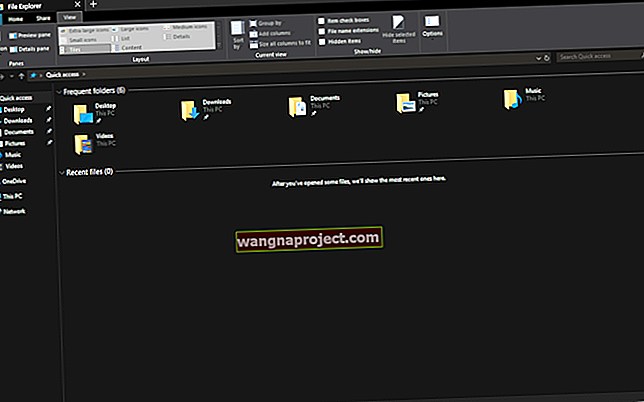มีหูฟัง Apple AirPods Pro คู่หนึ่ง แต่พบว่าพวกเขาไม่ได้เป็นไปตามมนต์ของ Apple มันใช้งานได้หรือไม่? ไม่ว่าจะเป็นปัญหาใดเรามีรายละเอียดที่ครอบคลุมเกี่ยวกับการแก้ไขและเคล็ดลับที่เป็นไปได้เพื่อให้พ็อดของคุณกลับสู่สิ่งที่ควรทำ!
AirPods Pro กับ Beats Solo Pro
วิธีรีเซ็ต AirPods Pro
ก่อนที่คุณจะลองวิธีอื่นในการแก้ไข AirPods Pro ของคุณคุณควรลองรีเซ็ตวิธีเหล่านี้ กระบวนการนี้ง่ายและตรงไปตรงมาเนื่องจากบังคับให้ AirPods ลืมอุปกรณ์ที่จับคู่ไว้
วิธีรีเซ็ต AirPods Pro มีดังนี้
- วาง AirPods ทั้งสองข้างไว้ในกล่องชาร์จ
- ตรวจสอบให้แน่ใจว่ากล่องชาร์จมีแบตเตอรี่เหลืออยู่
- ค้นหาปุ่มเล็ก ๆ ที่ด้านหลังของเคส
- กดปุ่มค้างไว้อย่างน้อย 15 วินาที
ในขณะที่คุณกดปุ่มให้ดูไฟชาร์จที่ด้านหน้าของเคส ไฟจะกะพริบเป็นสีขาวและเป็นสีเหลืองหลังจากนั้นไม่กี่วินาที เมื่อไฟเปลี่ยนเป็นสีเหลืองแสดงว่า AirPods Pro ถูกรีเซ็ต
จากนั้นเพียงแค่เปิดเคสปลดล็อก iPhone ของคุณและจับคู่ผลิตภัณฑ์ทั้งสองเข้าด้วยกันเหมือนกับที่คุณทำในวันเปิดตัว สิ่งสำคัญคือต้องทราบว่า AirPods Pro จะเลิกจับคู่กับอุปกรณ์ที่เชื่อมต่อ iCloud ของคุณนอกเหนือจาก iPhone
ไม่สามารถตั้งค่า AirPods Pro กับ iPhone ของคุณ
เนื่องจากเป็นผลิตภัณฑ์ใหม่จึงอาจมีปัญหาแทรกซ้อนบางอย่างที่ทำให้ AirPods Pro ของคุณไม่ทำงานแม้ว่าจะพยายามตั้งค่ากับ iPhone ของคุณก็ตาม ขั้นตอนแรกที่คุณต้องทำคือตรวจสอบให้แน่ใจว่า iPhone หรือ iPad ของคุณอัปเดตเป็น iOS 13.2
หากคุณเห็นเครื่องหมายอัศเจรีย์สีแดงเมื่อพยายามตั้งค่า AirPods Pro เครื่องใหม่อาจเกี่ยวข้องกับข้อบกพร่องที่ทำให้เกิดข้อผิดพลาดเมื่อตั้งค่าสิ่งต่างๆ โปรดตรวจสอบบทความด้านล่างเพื่อดูว่าช่วยได้หรือไม่
- วิธีแก้ไขข้อผิดพลาดของเครื่องหมายอัศเจรีย์สีแดงบน AirPods Pro
iOS เวอร์ชันนี้เพิ่งเปิดตัวเมื่อไม่กี่วันที่ผ่านมาและจำเป็นเพื่อให้ AirPods Pro เชื่อมต่อได้อย่างถูกต้อง ต่อไปนี้เป็นวิธีตรวจสอบว่าคุณใช้ iOS เวอร์ชันใดอยู่:
- เปิด แอพตั้งค่า บน iPhone ของคุณ
- เลือก ทั่วไป
- แตะ เกี่ยวกับ
จากแผงควบคุมนี้คุณจะเห็นชื่อ iPhone ของคุณที่ด้านบนและด้านล่างจะเป็นเวอร์ชันซอฟต์แวร์ ถ้าคุณกำลังเรียกรุ่นก่อนหน้าคุณจะต้องถูกอัพเดตซอฟต์แวร์ได้โดยไปที่ Settings> General> Software Update
อัปเดตเฟิร์มแวร์ AirPods Pro
หลังจากอัปเดต iPhone ของคุณเป็น iOS 13.2 มีรายงานบางฉบับระบุว่า Pro ยังจับคู่ไม่ถูกต้อง เนื่องจาก Apple จัดส่งเฟิร์มแวร์เวอร์ชันเก่าที่ต้องได้รับการอัปเดต ผู้ใช้บางรายรายงานว่าเห็นเวอร์ชัน 2B576 เมื่อรุ่นล่าสุดคือ 2B584



เฟิร์มแวร์เวอร์ชันใหม่นี้ไม่เพียง แต่แก้ไขปัญหาการจับคู่ที่อาจเกิดขึ้นเท่านั้น แต่ยังแก้ไขปัญหาการชาร์จที่อาจเกิดขึ้นได้อีกด้วย วิธีตรวจสอบเวอร์ชันเฟิร์มแวร์ของคุณมีดังนี้
- เปิด แอพตั้งค่า บน iPhone หรือ iPad ของคุณ
- เลือก ทั่วไป
- แตะ เกี่ยวกับ
- เลื่อนลงและเลือก AirPods Pro ของคุณ
แผงนี้จะแสดงข้อมูลบิตต่างๆรวมถึงหมายเลขซีเรียลและเวอร์ชันเฟิร์มแวร์ หากคุณไม่ได้ใช้งาน 2B584 ล่าสุดการอัปเดตเฟิร์มแวร์นั้นทำได้ง่าย เนื่องจากคุณไม่สามารถบังคับให้ iPhone ของคุณอัปเดตเฟิร์มแวร์สำหรับ AirPods ได้นี่จึงเป็นวิธีแก้ปัญหา
- ตรวจสอบให้แน่ใจว่า AirPods ของคุณจับคู่และเชื่อมต่อกับ iPhone ของคุณ
- ฟังเพลงได้นานถึงหนึ่งนาที
- วาง AirPods Pro กลับเข้าไปในเคสชาร์จและชาร์จอย่างน้อย 30 นาที
เมื่อคุณชาร์จเสร็จแล้วคุณสามารถกลับไปที่แผงเกี่ยวกับและดูว่าเฟิร์มแวร์ได้รับการอัปเดตโดยอัตโนมัติหรือไม่ ควรเป็นเช่นนี้และคุณไม่ควรมีความกังวลอีกต่อไป
เปลี่ยนตัวเลือกเซ็นเซอร์แรง
AirPods Pro เป็นหูฟัง "Swiss Army Knife" จริงๆและ Apple ได้รวมคุณสมบัติที่ปรับแต่งได้มากมาย ด้วยเอียร์บัดใหม่เหล่านี้คุณจะได้รับ Active Noise Cancelling พร้อมกับ Transparency ซึ่งทำให้ได้ยินเสียงภายนอกได้ง่าย
Apple ได้เพิ่มการตั้งค่าการปรับแต่งบางอย่างสำหรับผู้ที่ต้องการเพิ่มหรือลบคุณสมบัติ ANC หรือความโปร่งใส



วิธีดำเนินการมีดังนี้:
- เมื่อเชื่อมต่อ AirPods แล้วให้เปิดแอพการตั้งค่าบน iPhone ของคุณ
- แตะ บลูทู ธ
- กด " i " สีน้ำเงินข้างชื่อ AirPods ของคุณ
- แตะ ซ้ายหรือ ขวาเพื่อดูตัวเลือกเพิ่มเติม
จากที่นี่คุณสามารถเลือกตัวเลือกที่ใช้ได้สำหรับ AirPod อิสระแต่ละตัวเทียบกับการตั้งค่าเริ่มต้นสำหรับทั้งสองอย่าง คุณสามารถมอบ AirPod บางเครื่องให้กับการใช้ Force Sensor เพื่อเปิดใช้งาน Siri ได้หาก“ หวัดดี Siri” ไม่ใช่ของคุณ
ฟังก์ชั่นการแตะ AirPod pro ไม่ทำงาน?
ในรุ่น AirPods Pro Apple เปลี่ยนจากระบบแตะเป็นระบบบีบ (กดค้าง) 
ดังนั้นหากคุณกำลังแตะเซ็นเซอร์แรงเหมือนที่เคยทำใน AirPod รุ่นก่อน ๆ ให้ลองบีบและดูว่าเหมาะกับคุณหรือไม่!
- บีบหนึ่งครั้งเพื่อเล่นหรือหยุดเพลงชั่วคราวหรือเมื่อมีสายเรียกเข้าเพื่อรับสาย
- กดสองครั้งเพื่อข้ามไปข้างหน้าบนแทร็ก
- บีบสามครั้งเพื่อข้ามกลับไปบนแทร็ก
- กดที่บีบค้างไว้เพื่อสลับระหว่างโหมด Active Noise Cancelling และ Transparency
หาก AirPods Pro ของคุณไม่ตอบสนองต่อการบีบของคุณให้ติดต่อฝ่ายสนับสนุนของ Apple หรือตั้งค่าการนัดหมายเพื่อเช็คเอาต์!
วิธีเปิดใช้งานการตัดเสียงรบกวนด้วย AirPod เพียงเครื่องเดียว
การตัดเสียงรบกวนนอกกรอบจะใช้ได้เฉพาะเมื่อ AirPods ทั้งสองข้างอยู่ในหูของคุณ อย่างไรก็ตามมีคุณสมบัติที่ซ่อนอยู่ซึ่งอยู่ในการตั้งค่าการเข้าถึงซึ่งช่วยให้คุณสามารถเปิดใช้งาน ANC ด้วย AirPod เพียงอันเดียว


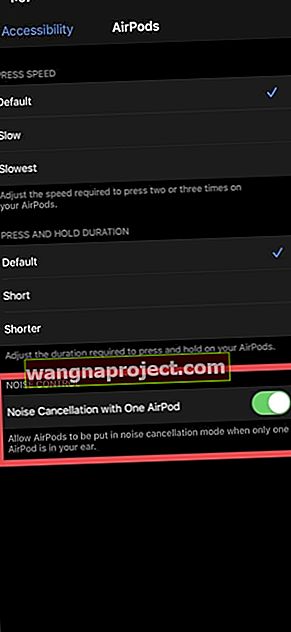
วิธีเข้าถึงและเปิดใช้งานมีดังนี้
- เปิดแอพตั้งค่าบน iPhone ของคุณ
- เลื่อนลงและเลือก การช่วยการเข้าถึง
- เลื่อนลงแล้วแตะ AirPods
- ที่ด้านล่างให้สลับการ ยกเลิกเสียงรบกวนด้วย AirPod หนึ่งเครื่อง ไปที่ตำแหน่งเปิด
- เริ่มต้นใหม่
เมื่อดำเนินการเสร็จสิ้นคุณจะสามารถรับการตัดเสียงรบกวนได้ด้วย AirPod เพียงอันเดียวโดยที่ต้องใส่ทั้งสองอย่าง นี่เป็นคุณสมบัติเล็ก ๆ น้อย ๆ ที่ยอดเยี่ยมหากคุณเพลิดเพลินกับคุณภาพเสียงที่ดีขึ้นเมื่อเปิดใช้งาน ANC
ใช้ทางลัดเพื่อตั้งค่า 'โหมดควบคุมเสียงรบกวน'
หากมีการผสานรวมทางลัดบางประเภทมันจะสมเหตุสมผลสำหรับ Federico Viticci เท่านั้นที่จะพบมัน ตำนานมนุษย์และตำนานพบทางลัดใหม่ที่ช่วยให้คุณตั้งค่าโหมดควบคุมเสียงรบกวนโดยไม่ต้องเข้าสู่ศูนย์ควบคุม
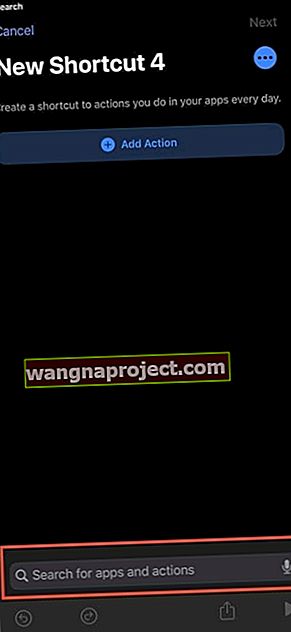
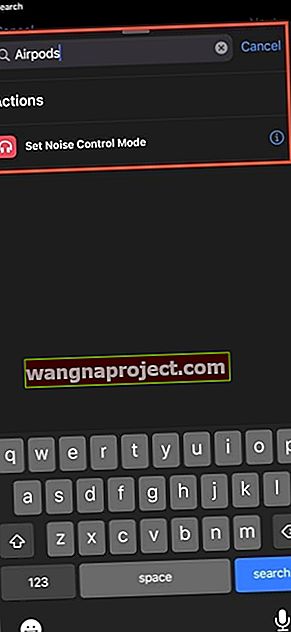
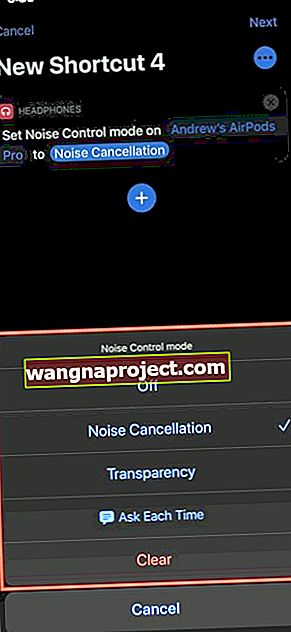
นี่คือวิธีที่คุณสามารถสร้างทางลัดสำหรับตัวคุณเอง:
- เปิด แอพทางลัดบน iPhone ของคุณ
- แตะปุ่ม“ + ” ที่มุมขวาบน
- ใช้การค้นหาพิมพ์ AirPodsในช่องค้นหา
- แตะ ตั้งค่าโหมดควบคุมเสียงรบกวน
- จากแผงหลักให้แตะ เส้นทางภายในทางลัดแล้วเลือก AirPods Pro ของคุณ
- จากนั้นแตะที่ โหมดควบคุมเสียงรบกวน
จากที่นี่คุณสามารถเลือกสิ่งที่คุณต้องการให้ทางลัดทำและนี่คือตัวเลือก:
- ปิด
- การยกเลิกเสียงรบกวน
- ความโปร่งใส
- ถามทุกครั้ง
ไม่ว่าคุณจะเป็นผู้ใช้ทางลัดทั่วไปหรือมือใหม่ก็ตามคุณสมบัตินี้มีประโยชน์อย่างมาก ไม่จำเป็นต้องปัดลงจากด้านขวาบนเพื่อเข้าถึง Control Center และสามารถเรียกใช้โดยตรงจากวิดเจ็ตทางลัดหรือหน้าจอหลักของคุณ
ชะลอการโต้ตอบด้วยท่าทาง
AirPods Pro ได้รับการออกแบบโดยคำนึงถึงความเร็วและความยืดหยุ่น แต่มีบางกรณีที่“ ความเร็ว” นั้นอาจเร็วเกินไป โชคดีที่ Apple ได้รวมตัวเลือกการช่วยการเข้าถึงไว้เพื่อปรับความเร็วเมื่อใช้ท่าทางสัมผัส


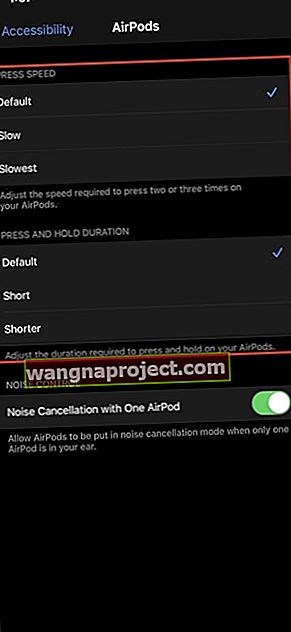
- เปิดแอพตั้งค่าบน iPhone ของคุณ
- เลื่อนลงและเลือก การช่วยการเข้าถึง
- เลื่อนลงแล้วแตะ AirPods
จากที่นี่คุณจะพบกับหมวดหมู่ที่แตกต่างกันสามประเภท ได้แก่ ความเร็วในการกดกดค้างระยะเวลาและการควบคุมเสียงรบกวน เราต้องการมุ่งเน้นไปที่สองหมวดหมู่เดิมสำหรับ Speed และ Hold Duration
ภายใต้ ความเร็วในการกดนี้จะปรับความเร็วที่จำเป็นในการกดสองหรือสามครั้งบนก้านของ AirPod ของคุณ เริ่มต้นถูกเปิดใช้งานแล้วมีตัวเลือกนอกจากนี้ยังเป็นที่สำหรับ ช้า และ ช้าที่สุด สำหรับPress and Hold Durationนี้จะปรับระยะเวลาที่ต้องใช้ในการกดก้าน AirPods ของคุณค้างไว้เพื่อเรียกใช้การกระทำที่แตกต่างกัน นอกเหนือจาก ค่าเริ่มต้นคุณสามารถปรับการตั้งค่าเป็นแบบ สั้นหรือ สั้นได้
การตั้งค่าทางลัด AirPods Pro เพื่อสลับระหว่างโหมดต่างๆ
ในความเป็นจริงคุณสามารถตั้งค่าทางลัดใหม่ที่จะช่วยให้คุณสลับระหว่างโหมด ANC และโหมดโปร่งใสได้อย่างง่ายดายเมื่อใช้ AirPods Pro ของคุณ
- ใช้ทางลัด AirPods Pro เพื่อควบคุม ANC และโหมดโปร่งใสอย่างรวดเร็ว
AirPods Pro ของฉันยังชาร์จแบบไร้สายอยู่หรือไม่
ด้วยเหตุผลแปลก ๆ Apple จึงตัดสินใจที่จะทำให้ผู้คนตกใจเล็กน้อยเมื่อชาร์จ AirPods Pro แบบไร้สาย เมื่อคุณตั้งค่าเคสชาร์จบนแผ่นชาร์จแบบไร้สายคุณจะเห็นไฟกะพริบสีเขียวหรือสีเหลืองอำพันจากนั้นจะหายไป

นี่ไม่ได้หมายความว่าการชาร์จหยุดลงเพียงไม่กี่วินาทีหลังจากวางเคสลงบนแผ่น แต่ Apple เลือกที่จะให้ไฟดับลงทำให้คุณต้องคิดออกด้วยตัวเองว่ายังชาร์จอยู่หรือไม่
มีเคล็ดลับเล็กน้อยที่คุณสามารถทำได้เพื่อดูว่า AirPods Pro ของคุณยังชาร์จอยู่หรือไม่ เมื่อวางเคสบนแผ่นชาร์จให้แตะสองครั้งที่ไฟที่ด้านหน้าของเคส ไฟจะกะพริบเป็นสีเหลืองอำพันหรือเขียวเพื่อแจ้งให้คุณทราบว่าชาร์จเสร็จแล้วหรือต้องใช้เวลามากกว่านี้
คุณสามารถเพิ่ม AppleCare + หลังจากซื้อได้หรือไม่
ความไม่พอใจอย่างมากกับผลิตภัณฑ์ของ Apple คือการที่คุณ ต้อง ซื้อ AppleCare + พร้อมกันกับอุปกรณ์ของคุณ บริษัท ได้ผ่อนปรนกฎเหล่านั้นในที่สุดและคุณสามารถซื้อ AppleCare + ได้ในที่สุดหลังจากที่คุณซื้ออุปกรณ์
มีคำว่า "จับ" เล็กน้อยหากคุณต้องการเรียกสิ่งนั้นเนื่องจากคุณมีเวลาเพียงเล็กน้อยก่อนที่คุณจะไม่สามารถซื้อ AppleCare + ได้อีกต่อไป เช่นเดียวกับผลิตภัณฑ์อื่น ๆ ของ Apple AirPods Pro สามารถเพิ่มความคุ้มครอง AppleCare + ได้หลังจากข้อเท็จจริงโดยที่คุณสมัครใช้งานภายใน 60 วันนับจากวันที่ซื้อ

ด้วย AppleCare + ค่าธรรมเนียมสำหรับเหตุการณ์ที่เกิดขึ้นเป็นเพียง $ 29 และครอบคลุมทุกอย่างที่อาจเกิดขึ้น ในการเปรียบเทียบหากคุณทำ AirPod หายหรือจำเป็นต้องเปลี่ยนเคสชาร์จแบบไร้สายราคาจะเท่ากับ 89 เหรียญสำหรับเครื่องใดเครื่องหนึ่ง
ในราคาเพียง $ 29 คุณจะได้รับความคุ้มครอง AppleCare + สองปีพร้อมกับเหตุการณ์“ อุบัติเหตุ” สองครั้งในราคา $ 29 หากคุณทำ AirPod หรือเคสหายคุณจะต้องจ่ายค่าธรรมเนียมการรับประกัน $ 89 ไม่ว่าคุณจะเป็นเจ้าของ AppleCare + หรือไม่ก็ตาม
อยากได้เสียงที่ดีที่สุด? เรียนรู้เคล็ดลับเพิ่มเติมสำหรับ AirPods Pro วันนี้ด้วยเคล็ดลับวิดีโอ AirPods Pro ยอดนิยมของเรา!
สรุป
เรายังคงทดสอบ AirPods Pro ของเราและกำลังเรียนรู้เพิ่มเติมเกี่ยวกับสิ่งที่คุณสามารถทำได้กับพวกเขา แจ้งให้เราทราบหากคุณเป็นผู้ใช้งาน Day One และหากคุณได้เปลี่ยน AirPods หรือ AirPods 2 ด้วยสิ่งเหล่านี้แล้ว
หากคุณยังคงพบปัญหาให้ปิดเสียงในความคิดเห็นเรายินดีเป็นอย่างยิ่งที่จะช่วยเหลือ! ในระหว่างนี้ให้แชร์เพลงปัจจุบันที่คุณชื่นชอบซึ่งฟังดูดีบน AirPods Pro